Notice HP OFFICEJET PRO
Liens commerciaux

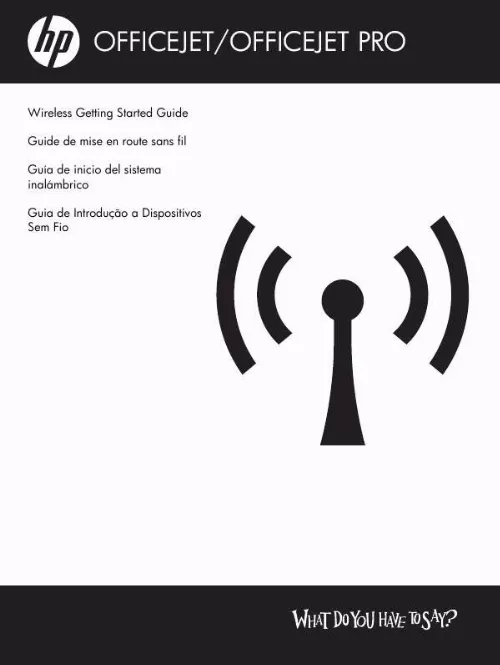
Extrait du mode d'emploi HP OFFICEJET PRO
Les instructions détaillées pour l'utilisation figurent dans le Guide de l'utilisateur.
Ou appuyez sur le bouton Configurer ( ) sur le panneau de commande du périphérique HP, sélectionnez Réseau, Radio sans fil, puis sélectionnez Activé. Remarque : Si votre périphérique HP prend en charge la solution réseau Ethernet, assurez-vous qu'aucun câble Ethernet n'ait été connecté au périphérique. Si vous connectez un câble Ethernet, les fonctions sans fil du périphérique HP sont désactivées. Vérifier la puissance du signal sans fil Si la puissance du signal de votre réseau sans fil est faible ou des interférences viennent parasiter le réseau sans fil, le périphérique HP peut ne pas détecter le signal. Pour évaluer la puissance du signal sans fil, imprimez un test du réseau sans fil depuis le panneau de commande du périphérique HP. (Pour plus d'informations , reportez-vous à la section « Exécutez le test du réseau sans fil » à la page 19). Si le test du réseau sans fil indique que le signal est faible, essayer de rapprocher le périphérique HP du routeur sans fil. Les conseils suivants peuvent aident à réduire les risques d'interférences dans un réseau sans fil : · Maintenez le périhpérique sans fil à distance de tout d'objets métalliques de grande taille (meubles-classeurs, par exemple) et d'autres périphériques électromagnétiques (micro-ondes, téléphones sans fil, etc. ), car ces objets peuvent envoyer des signaux radio. Résolution des problèmes de communication sans fil (802. Tenez les périphériques sans fil éloignés des éléments de maçonnerie et autres constructions dans la mesure où ceux-ci risquent d'absorber les ondes radio et de diminuer la force du signal. Relancez les composants du réseau sans fil Mettez le routeur et le périphérique HP hors tension, puis à nouveau sous tension, dans l'ordre suivant : le routeur d'abord, puis le périphérique HP. Si vous ne pouvez toujours pas établir de connexion, mettez le routeur, le périphérique HP et l'ordinateur hors tension, puis à nouveau sous tension, dans l'ordre suivant : le routeur d'abord, puis le périphérique HP, et enfin l'ordinateur. Parfois, le fait de mettre les appareils hors tension puis à nouveau sous tension permet de résoudre les problèmes de connexion au réseau. [...] Remarque : Si le logiciel de pare-feu installé sur votre ordinateur affiche l'un ou l'autre message pendant l'installation, sélectionnez l'option « toujours autoriser » dans les messages. La sélection de cette option autorise le logiciel à s'installer correctement sur votre ordinateur. Le programme d'installation essaie de trouver l'imprimante. Un fois la recherche terminée, cliquez sur Suivant. Si un message vous y invite, connectez provisoirement le câble d'installation sans fil USB. Si un message vous y invite, déconnectez le câble d'installation sans fil USB. Ouvrez un fichier sur votre ordinateur et essayez d'imprimer le document. Si vous rencontrez des problèmes, reportez-vous à la section « Résolution des problèmes de communication sans fil (802. Résolution des problèmes de communication sans fil (802. 11) Les sections suivantes vous apportent une aide si vous rencontrez des problèmes au moment d'établir la connexion entre le périphérique HP Officejet/Officejet Pro et votre réseau sans fil. Veuillez suivre les suggestions fournies dans la section Dépannage de base : Si vous rencontrez encore des problèmes, veuillez suivre les suggestions fournies dans la section Techniques de dépannage avancées : Une fois les problèmes résolus et après avoir connecté le périphérique HP à votre réseau sans fil, procédez comme suit : Windows Insérez le CD de démarrage dans l'ordinateur et exécutez le programme d'installation du logiciel. Si vous utilisez un ordinateur sous Windows, sélectionnez Installer un périphérique avec connexion sans fil ou Ajouter un périphérique lorsque vous y êtes invité. mac OS Ouvrez le Gestionnaire de périphériques HP dans le Dock. (Le gestionnaire de périphériques HP se trouve également dans le sous-dossier Hewlett-Packard du dossier Applications sur votre ordinateur. Si vous rencontrez des problèmes lors de l'utilisation de votre périphérique Officejet/Officejet Pro sur un réseau, essayez les suggestions suivantes dans l'ordre donné : 1. vérifiez que le voyant sans fil (802. 11) est allumé Si le voyant bleu près du panneau de commande du périphérique HP n'est pas allumé, il est probable que les fonctions sans fil n'aient pas été activées. [...]..
Téléchargez votre notice ! Téléchargement gratuit et sans inscription de tous types de documents pour mieux utiliser votre imprimante HP OFFICEJET PRO : mode d'emploi, notice d'utilisation, manuel d'instruction. Cette notice a été ajoutée le Vendredi 8 Aout 2010. Si vous n'êtes pas certain de votre références, vous pouvez retrouvez toutes les autres notices pour la catégorie Imprimante Hp.
Vos avis sur le HP OFFICEJET PRO
 Très bon matériel, très bon matériel et très complet. Jai une office jet pro 8500 adans le menu "copier,paramètres,la flèche du haut est inactive, bon produit
, pas evident sans mode d4emploi papier. Imprimante correcte et performante
, aucun avis. J'ai profiter de l'offre de ma fille et ne connait pas encore suffisament le produits'est pour cela que je demande un mode d'emploie mais ma fille qui la posseder aupparavent en faisait des elloges , materiel de qualité mais souvent en "petite panne", simple d'utilisation avec des qualités certaines, bon produit
Très bon matériel, très bon matériel et très complet. Jai une office jet pro 8500 adans le menu "copier,paramètres,la flèche du haut est inactive, bon produit
, pas evident sans mode d4emploi papier. Imprimante correcte et performante
, aucun avis. J'ai profiter de l'offre de ma fille et ne connait pas encore suffisament le produits'est pour cela que je demande un mode d'emploie mais ma fille qui la posseder aupparavent en faisait des elloges , materiel de qualité mais souvent en "petite panne", simple d'utilisation avec des qualités certaines, bon produit
 Votre site est de la daube, vous ne m'y reprendrez plus bye, très bon produit. J'ai un problème d'imprimante les feuilles qui sorent abimées, tres bon site.
Votre site est de la daube, vous ne m'y reprendrez plus bye, très bon produit. J'ai un problème d'imprimante les feuilles qui sorent abimées, tres bon site.


